- Google play 应用发布的前提条件
中国内网无法访问与Google相关的网站,但可以访问Google。
申请一个Google Play开发者账号需要使用一张支持Visa、Master Amex、Discover和JCB的信用卡,并支付25美元的注册费用。如果方便,您也可以通过淘宝代理付款,但可能会收取额外的手续费。
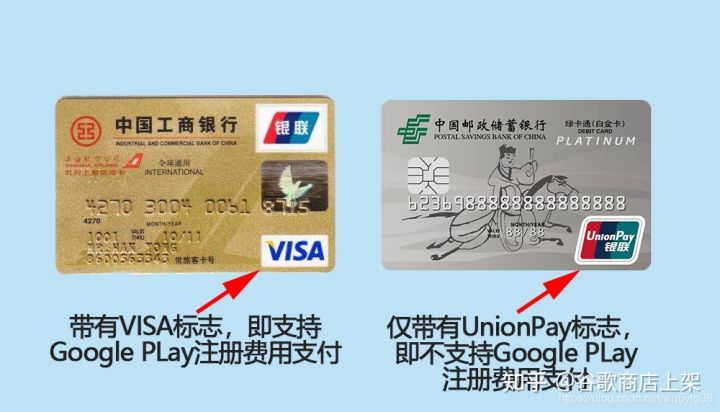
- 注册并登陆Google Play Console开发者平台
访问Google Play Console开发者平台,若你没有Google账号就在此同时注册Google账号。
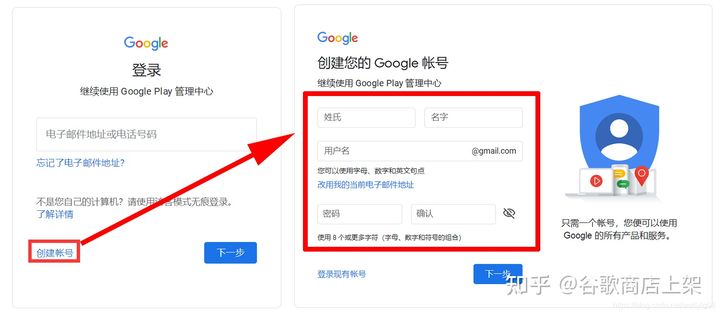
一旦您注册并登录Google账号,您将首次访问Google Play Console开发者平台。以下是该平台的界面:

通过参考上图中的Google Play Console流程示意图,我们已经成功完成了Google账号登录。接下来,我们需要接收开发者协议,在左下方进行打勾操作。
我同意并愿意将我的账户注册与Google Play开发者分发协议相关联,并确认我已经年满18岁。请点击确定。请继续完成付款。请提供您的信用卡信息以完成支付:
完成支付后,我们还需填写我们账户的详细信息:
我们已经成功进入了Google Play Console管理中心!
- 创建并发布应用
一旦我们登录Google Play Console管理中心,只需点击右上角的
发布我们的新应用,需要先创建一个应用。请填写APP的默认语言和应用名称。
填写APP的商品详情 :(默认左边导航栏会选中
商店发布填写商品详情时,我们可以先撰写App的简介和详细说明:请上传屏幕截图、高分辨率图标和置顶大图。这三项是必须提供的内容。作为一名开发者,我们只需将截图交给UI设计师处理即可。一旦UI设计师准备好相关图片,我们可以直接上传使用。
在选择APP类型和类别后,请填写个人或公司官网以及联系邮箱(请注意,该邮箱地址将与您的APP一同展示给用户,请勿随意填写)。暂时不需要担心内容分级问题,因为需要先上传完apk文件才能进行分级判断。
请提供APP的应用版本。
应用版本页面分为正式版、Beta版和Alpha版本,建议在内测阶段先上传Alpha和Beta版本,因为Google提供免费的云测服务。要管理正式版本,请点击相应选项,并创建新的版本。
选择加入Google Play App Signing实际上是指通过Google Play的应用程序签名,让Google来管理和保护您应用的签名密钥,并使用它来签署您的APK以进行分发。这种方式能够安全地存储应用程序签名密钥,帮助保护您在密钥丢失或受损时的利益。
无论你选择继续还是退出计划,都不会对你的上架产生任何影响。在这里,我选择了加入。
请点击浏览文件,上传您的APK安装包:
上传完成后,版本号和版本名称将自动填入相应字段。您需要填写的是“此版本中新增了哪些功能”。这一步非常简单,现在可以前往左侧导航栏点击“内容分级”进行填写。
填写APP的内容分级
默认左边导航栏会选中
商店发布内容分级,点击请开始填写全新的调查问卷。请填写您的电子邮件地址,以便接收来自Google Play的消息,例如您的应用程序已通过审核的通知。然后,请选择适用于您的应用程序的类别,并点击相应类别以进入调查问卷页面。
接下来是一系列的单选题,几乎都选择了否。在完成所有选择后,请点击保存调查问卷,然后再点击进行分级评定:
点击确认分级后,所有的内容分级项将会被成功完成。
设定APP的价格和分发范围
我们只剩下最后一个任务了,即“定价和分发范围”。请在左侧导航栏中进行选择。
商店发布价格设定和分销范围这一页的内容填写起来相对简单,只需留意一点:默认情况下,“国家/地区”栏目是空白的,我们需要选择提供服务的国家和地区。
请确保选择下图中的内容准则和符合美国出口法律的规定,最后将草稿保存。
当所有的内容都被正确填写,我们将会在左边导航栏上看到四个绿色对勾,并且“可以发布”按钮将会出现。
应用发布
最后,我们选择左侧导航栏中的选项进行点击。
应用程序版本:点击修改版本位于正式版内容项下方。
请点击页面左下角的查看按钮。
好的,现在只需点击“开始发布正式版”按钮,即可完成发布。
接下来就是等待的阶段了。根据Google Play官方的承诺,应用审核时间通常在7天内完成,有时甚至可能需要更长时间。不过也有快速通过审核的情况,一些应用可能只需大约1个小时就能通过审核。这是发布应用到Google Play商店的前提条件之一。
“更多谷歌商店应用上架成功案例”



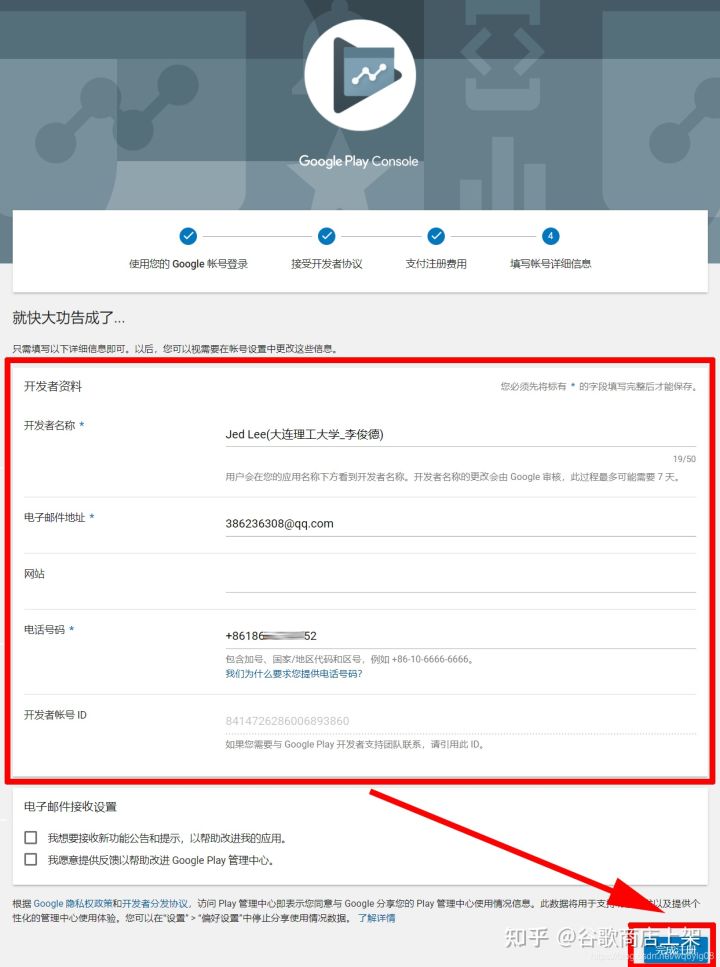
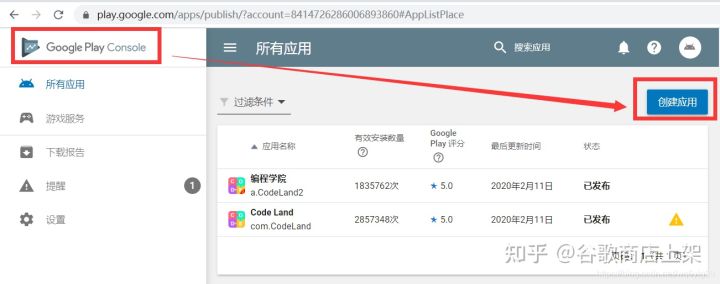


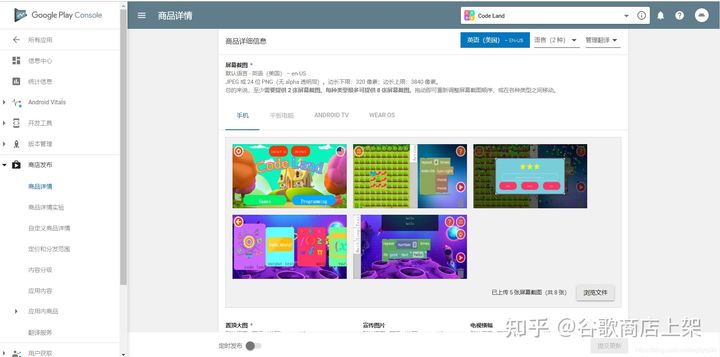

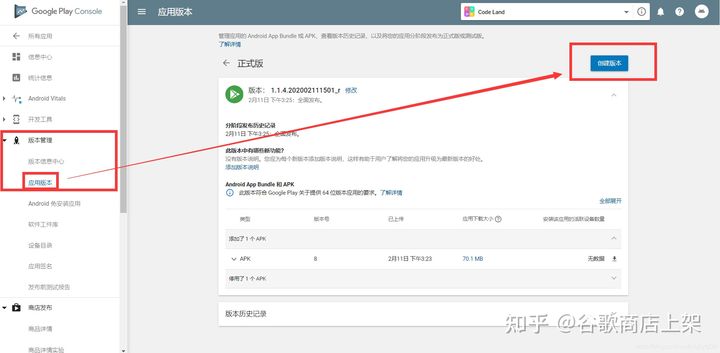

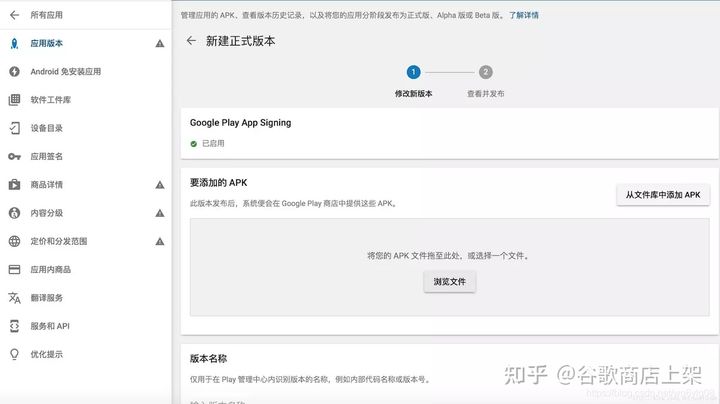

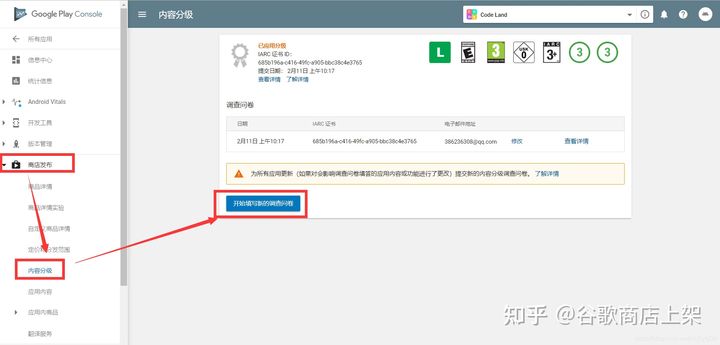

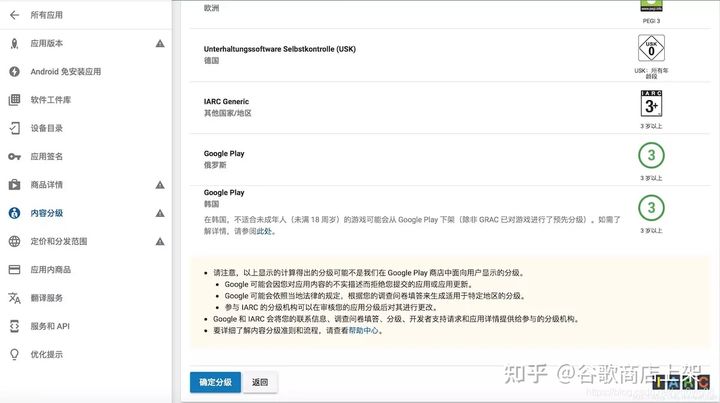
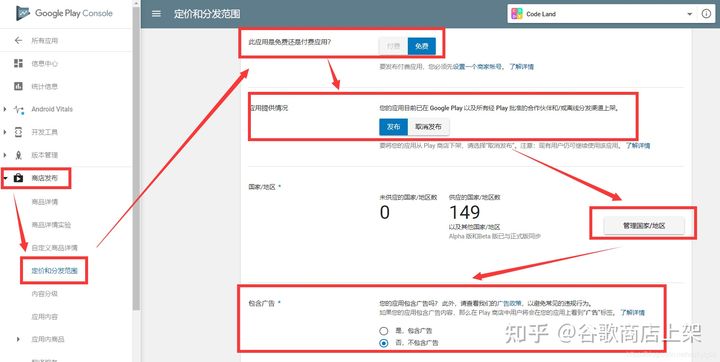
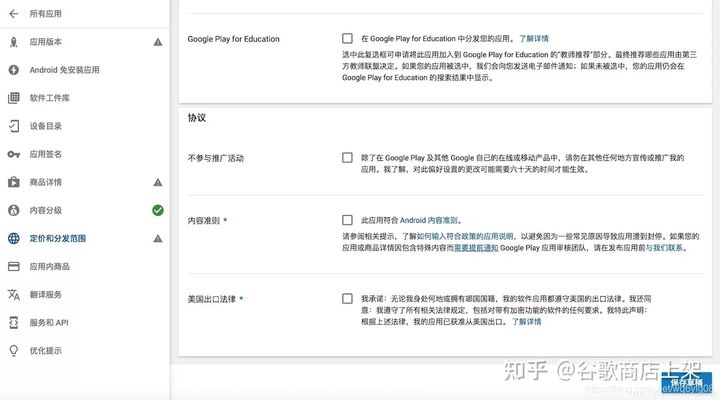
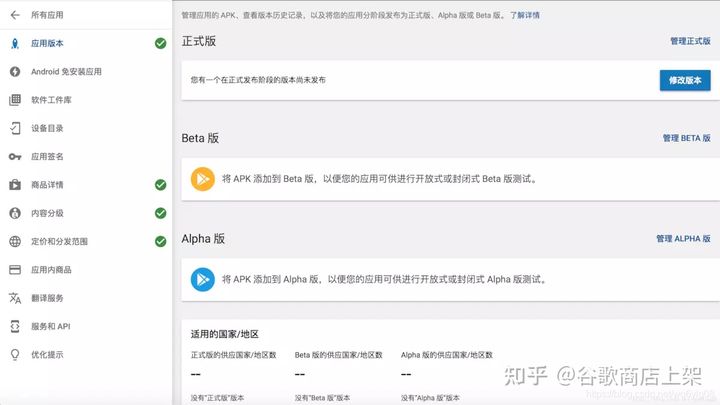

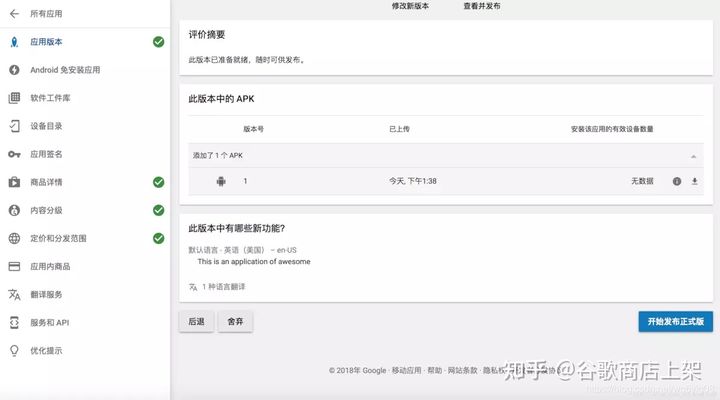



还木有评论哦,快来抢沙发吧~